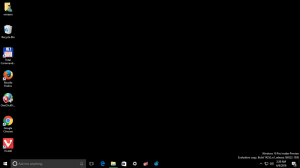Odgodi instalaciju ažuriranja Windows 10 verzije 1903 svibnja 2019
Brojni korisnici zainteresirani su za odgodu nadogradnje na Windows 10 verziju 1903, službeno poznatu kao Ažuriranje sustava Windows 10 u svibnju 2019, kodnog naziva "19H1". Postoji mnogo razloga za to. Većina korisnika ne želi ometati svoje postojeće postavke i ne želi da se njihove prilagođene postavke ponovno resetiraju do verzije 1903. Evo službenog načina za odgodu nadogradnje na Windows 10 verziju 1903.
Oglas
Kada novo ažuriranje značajke postane dostupno, često stvara probleme zbog nepoznatih bugova, problema s upravljačkim programima ili internih ažuriranja u OS-u. Nije moguće testirati sve postojeće konfiguracije uređaja, pa su to razlozi da mnogi korisnici odgađaju ažuriranje.
Windows 10 omogućuje korisniku da odgodi ažuriranja dostupna za operativni sustav. Ova se opcija može koristiti za odgodu sljedećeg ažuriranja značajke. Evo kako se to radi.
Kako biste spriječili Windows 10 da instalira ažuriranje verzije 1903 iz svibnja 2019.,
- Otvori Aplikacija za postavke.
- Idite na Ažuriranje i sigurnost -> Windows Update.
- S desne strane kliknite Napredne opcije.

- Na sljedećoj stranici, u odjeljku Odaberite kada se instaliraju ažuriranja, odaberite Polugodišnji kanal (ciljano) ili Polugodišnji kanal. opciju na padajućem popisu (pogledajte bilješke).

- Sada odaberite koliko dugo želite odgoditi ažuriranja značajki. Ova opcija se može postaviti na 0 - 365 dana. Ažuriranja značajki će vam instalirati novu verziju sustava Windows 10.


Dakle, da biste odgodili Windows 10 verziju 1903 što je duže moguće, trebali biste odabrati Semi-Annual Channel i postaviti 365 dana. Koristeći ove opcije, blokirat ćete ažuriranje nove značajke za operativni sustav na 16 mjeseci.
Bilješke: Možete promijeniti kanal za ažuriranje iz Polugodišnji kanal (ciljano) ili Polugodišnji kanal. Za razliku od Polugodišnji kanal (ciljano), the Polugodišnji kanal neće dobiti ažuriranja značajki čim budu puštena u javnost. Ažuriranja koja se isporučuju ovoj grani su uglađenija i stabilnija zbog ovog modela redistribucije. Dakle, dobit ćete dodatno vrijeme prije nego što se ažuriranje značajke instalira na vaše računalo.
Također, možete odgoditi kvalitetna ažuriranja ako je potrebno. Također se mogu odgoditi na više dana: 0 - 365 dana. Ova ažuriranja su mjesečna kumulativna ažuriranja za trenutno instaliranu verziju sustava Windows 10.
Ažuriranja značajki odgađaju se za najmanje četiri mjeseca za Polugodišnji kanal. Imajte na umu da ova opcija sigurno nije dostupna Windows 10 izdanja. U tom slučaju možete koristiti sljedeće podešavanje registra.
Odgoda ažuriranja značajki i kvalitete u sustavu Windows 10 Home
- Otvori Aplikacija Registry Editor.
- Idite na sljedeći ključ registra.
HKEY_LOCAL_MACHINE\SOFTWARE\Microsoft\WindowsUpdate\UX\Postavke
Pogledajte kako doći do ključa registra jednim klikom.
- S desne strane izmijenite ili stvorite novu 32-bitnu vrijednost DWORD Razina spremnosti grane.
Napomena: Čak i ako jeste pokrenuti 64-bitni Windows i dalje morate stvoriti 32-bitnu DWORD vrijednost.
Postavite njegove podatke o vrijednosti na 10 u decimalnom obliku za polugodišnji kanal (ciljano). Da biste granu ažuriranja prebacili na polugodišnji kanal, upotrijebite podatke o vrijednosti 20 u decimalnom obliku. - Izmijenite ili izradite novu 32-bitnu vrijednost DWORD DeferFeatureUpdatesPeriodInDays. Podatke o vrijednosti postavite u decimalnom obliku na broj dana za koje želite odgoditi ažuriranja značajki. Važeći raspon je 0-365 u decimalnom obliku.
- Izmijenite ili izradite novu 32-bitnu vrijednost DWORD DeferQualityUpdatesPeriodInDays i postavite podatke njegove vrijednosti u decimalnom do na broj dana za koje želite odgoditi ažuriranja kvalitete.
- Ponovno pokrenite Windows 10.
To je to.